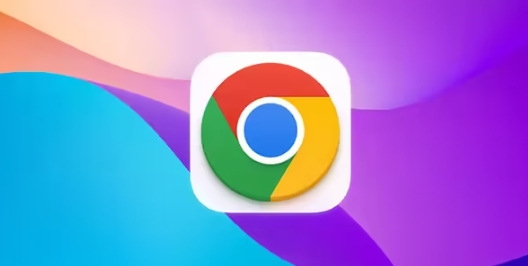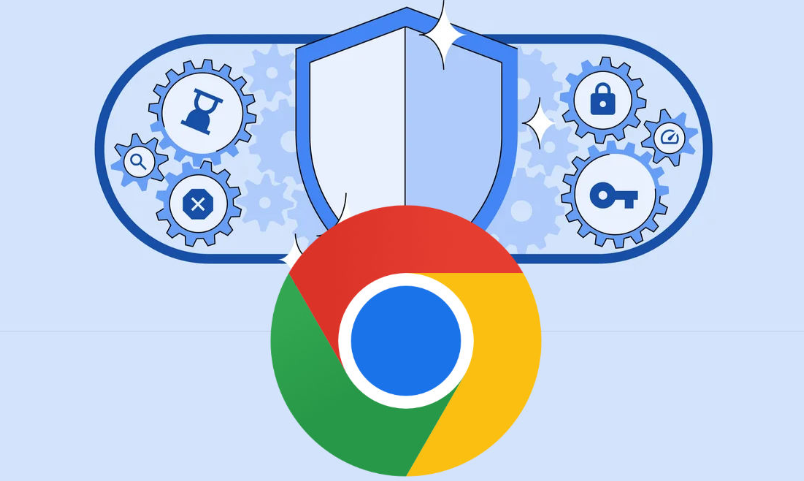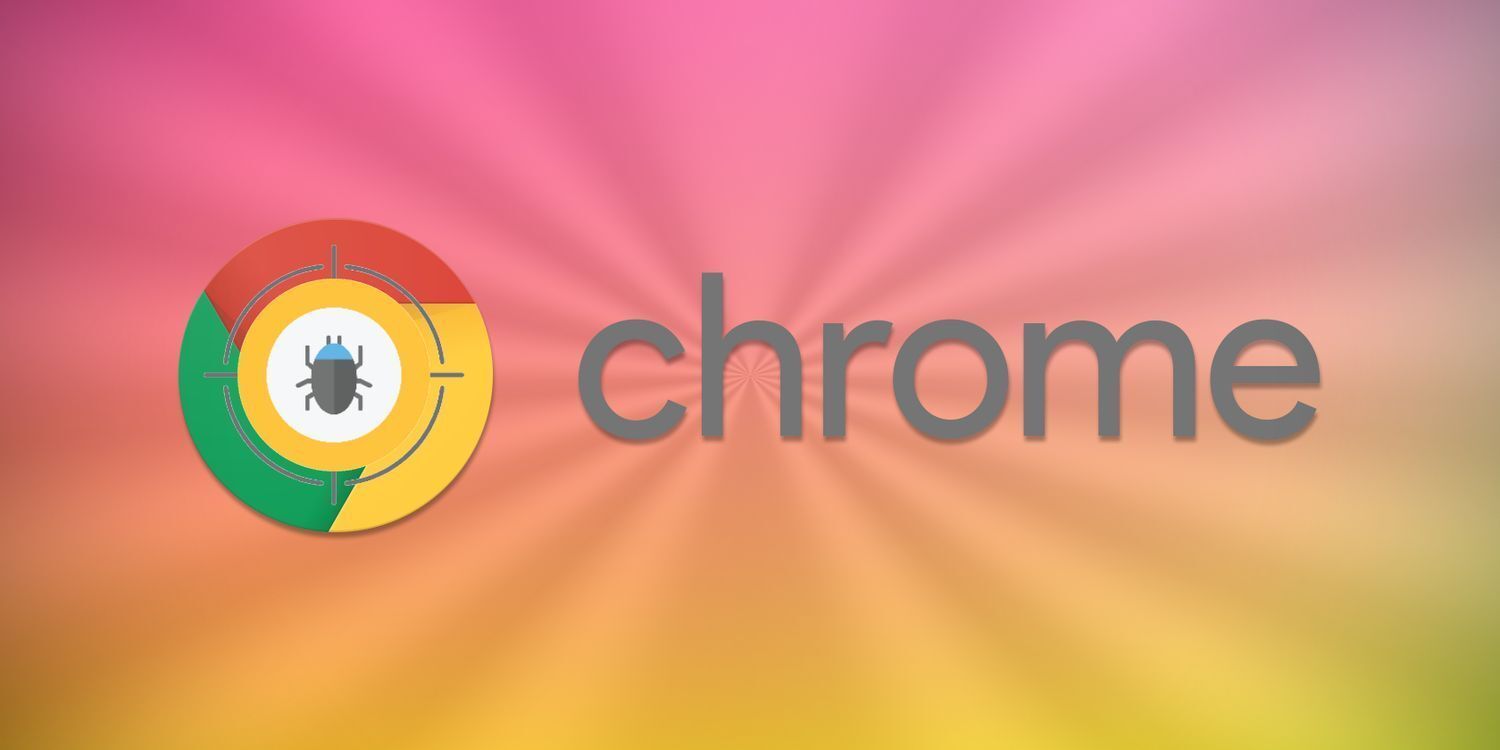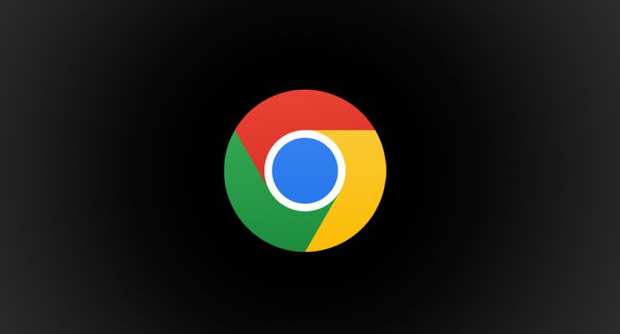Chrome浏览器无法加载下载页面可能的系统原因
时间:2025-10-24
来源:Chrome官网
详情介绍

检查网络连接状态是否正常。确认设备已成功接入互联网,可尝试打开其他网站验证连通性。若使用无线网络,重启路由器和调制解调器往往能解决临时性故障。断开电源等待数秒后重新接入,再测试下载功能是否恢复。
排查代理服务器设置干扰因素。错误的代理配置可能导致请求被拦截或重定向失败。进入浏览器设置的高级选项,打开代理设置界面,确保勾选“自动检测设置”并取消局域网代理勾选状态。保存更改后重新启动Chrome再次尝试下载操作。
清除缓存文件释放存储空间。积累的临时数据可能损坏页面加载逻辑,通过“更多工具”区域的清除浏览数据功能,选择所有时间段并勾选缓存图片及文件选项执行清理。完成后刷新下载页面观察变化。
管理扩展程序潜在冲突影响。某些插件会修改网络请求处理流程,暂时禁用所有已安装的扩展,逐个重新启用以定位问题源头。发现特定扩展导致异常时,可选择卸载更新或替换同类工具。
更新浏览器至最新版本修复漏洞。开发团队定期推送包含性能优化和错误修正的补丁,点击帮助菜单下的关于Google Chrome项检查更新。安装完成后重启程序验证下载功能改善情况。
调整系统防火墙允许程序通信。安全软件有时会阻止浏览器的网络访问权限,将Chrome添加到白名单或暂时关闭防护软件测试能否正常建立下载连接。不同品牌的防护墙设置路径略有差异但原理相同。
通过上述步骤系统化排查,多数情况下能有效解决Chrome浏览器下载页面无法加载的问题。关键在于逐步隔离网络环境、代理设置、缓存状态等因素,精准定位故障环节后采取对应解决措施。
继续阅读